Закриття невигідних позицій шляхом ідентифікації та закриття вигідних позицій. Експерт-радник (EA) розроблений для закриття невигідних позицій шляхом ідентифікації та закриття вигідних…
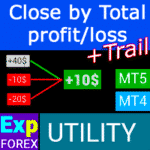
CLP CloseIfProfitorLoss. Контроль загального прибутку або збитку з трейлінг-прибутком.

EAPadPRO – Інформаційна панель для наших експертів. Панель управління для Експертних Радників


Головна
Документація
Налаштування
ЧаПи
Зміни
Відгуки
Коментарі
Extra
Коротко про бібліотеку EAPADPRO
БІБЛІОТЕКА EAPADPRO – Підвищення можливостей вашого Експертного радника (Expert Advisor) за допомогою нашої інформаційної панелі
БІБЛІОТЕКА EAPADPRO пропонує надійне рішення для трейдерів, які прагнуть покращити функціональність своїх Експертних радників (EAs) на платформі MetaTrader.
Інтегруючи нашу бібліотеку, ви можете безперешкодно додати інформаційну панель до вашого EA, підвищуючи як зручність використання, так і візуальну привабливість вашого торгового робота.
Основні переваги використання EAPADPRO LIBRARY:
- Легка інтеграція: Наша бібліотека розроблена з урахуванням зручності користування, що дозволяє швидко та без зусиль додати інформаційну панель до вашого EA, навіть якщо у вас обмежений досвід програмування.
- Покращений інтерфейс: Добре спроектований інтерфейс може суттєво покращити перше враження від вашого EA. EAPADPRO LIBRARY забезпечує професійний вигляд вашого EA та робить його більш привабливим для трейдерів, виділяючи його на конкурентному ринку.
- Налаштовувані функції: Інформаційна панель повністю налаштовується, що дозволяє адаптувати різні елементи під конкретні потреби вашої торгової стратегії. Ця гнучкість гарантує, що панель ідеально доповнює функціональність вашого EA.
- Підвищена інформативність: Інформаційна панель надає важливі дані, такі як поточні угоди, статус рахунку та інші ключові показники ефективності. Ця інформація в режимі реального часу дозволяє трейдерам приймати більш обґрунтовані рішення, покращуючи їх загальний досвід торгівлі.
Важливе застереження: Хоча EAPADPRO LIBRARY покращує інтерфейс та інформаційні можливості вашого EA, ми не можемо гарантувати, що інформація та інтерфейс призведуть до прибуткових угод.
Ринок Forex є вроджено ризикованим, а результати торгівлі залежать від множини факторів, що виходять за межі нашої бібліотеки.
Однак, більш інтуїтивний та інформативний інтерфейс може сприяти кращому прийняттю рішень та більш позитивному користувацькому досвіду.
Інтеграція інформаційної панелі EAPADPRO LIBRARY до вашого EA є стратегічним кроком до створення більш функціонального та візуально привабливого торгового інструменту.
Незалежно від того, чи ви досвідчений розробник, чи новачок у трейдингу, наша бібліотека спрощує процес, дозволяючи ефективно покращити продуктивність та користувацький інтерфейс вашого EA.
Підніміть свою торгову стратегію сьогодні з EAPADPRO LIBRARY та залиште незабутнє враження на ринку Forex.
Як це працює?
Що люди пишуть про БІБЛІОТЕКА EAPADPRO?
Ви можете завантажити безкоштовного асистента БІБЛІОТЕКА EAPADPRO
ПОВНІСТЮ БЕЗКОШТОВНО!
Це ПОВНІСТЮ БЕЗКОШТОВНА версія без обмежень!
Ви можете безкоштовно завантажити та встановити нашу програму!
Links
Корисні посилання
Зміст (клацніть, щоб показати)
Опис
Метод програмування інформаційної панелі в будь-якому Експертний радник (Expert Advisor, EA).
Успіх будь-якої програми залежить, перш за все, від інтерфейсу програми та першого враження від програми.
Ми не можемо гарантувати, що інформація та інтерфейс програми принесуть вам прибуток від угод, але можемо сказати, що навіть найпростіший інтерфейс програми може зміцнити перше враження.
У цій статті ми розповімо, як застосувати нашу інформаційну панель до EAPADPRO Експертного радника (EA).
EAPADPRO – Володійте Інформацією!
EAPADPRO – це інформація, яку користувач будь-якого Експертного радника (EA) отримує в режимі реального часу.
Створення такої панелі зайняло у нас близько 2 тижнів, але приведення інтерфейсу програми до дружнього дизайну (Графічний Інтерфейс Користувача (Graphical User Interface, GUI)) зайняло місяці напруженої праці.
Не маючи достатнього досвіду у розробці таких панелей, ви не зможете зробити інтерфейс програми зручним для використання.
Ми не наполягаємо на ідеальному GUI нашої панелі, але, спираючись на досвід та відгуки, вона має кілька корисних блоків, які дають повну картину того, що відбувається на графіку вашого терміналу.
Рекомендуємо використовувати нашу панель як ваші Експертні радники (EAs). EAPADPRO – Володійте Інформацією!

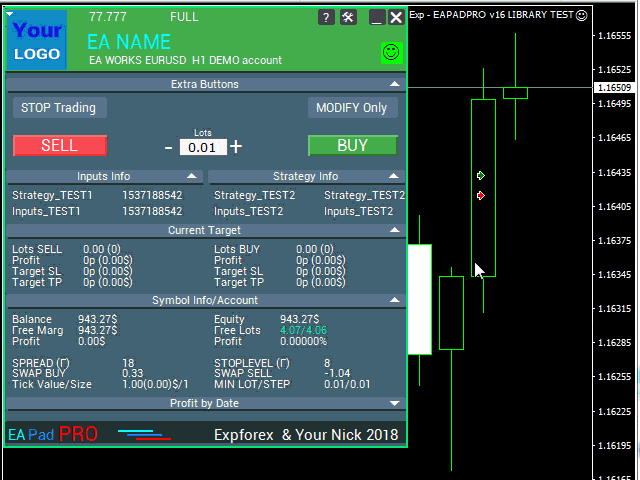
Як Почати?
Спочатку слід прочитати повні інструкції з використання та управління нашою панеллю. Потім прочитайте EAPADPRO—Інформаційну Панель для Наших Експертів.
Наша панель розповсюджується як Бібліотека (LIBRARY), яку можна використовувати як у MT4, так і в MT5 (кросплатформний код).
Ви можете завантажити нашу бібліотеку з розділу радників для Forex. Вона включає архів бібліотеки та приклади використання.
Все, що вам потрібно, це наша EAPADPRO Бібліотека (EAPADPRO LIBRARY) та 10 хвилин для встановлення її у ваш Експертного радника.
Встановлення Бібліотеки
- Скопіюйте папку MQL5 або MQL4 до каталогу вашого терміналу.
- Ці папки містять усі необхідні файли та ресурси для роботи нашої бібліотеки.
- Відкрийте ваш Експертного радника (EA).
- Відкрийте наш зразок та покрокову інструкцію з встановлення нашого коду, файл Exp – EAPADPRO v47 LIBRARY TEST.
- Дотримуйтесь кожного кроку, як написано в інструкціях, або скористайтеся нашим покроковим посібником з веб-сайту.
Персоналізація EAPADPRO
Все, що ви можете змінити в нашій панелі, описано в цьому абзаці:
- versionea – Версія вашого Експертного радника (EA), яка відображається в панелі;
- BMPLOGO – логотип вашого BMP 60×60 радника, який відображається на панелі;
- icon – Іконка вашого Експертного радника (EA), яка відображається у властивостях EA;
- defEANAME – назва вашого Експертного радника (EA), яка відображається в панелі;
- YourName – ваше ім’я або нікове ім’я, яке відображається в панелі;
- copyright – Ваше авторське право, яке відображається у властивостях Експертного радника (EA);
- CreateInputs – Функція відображення ваших зовнішніх змінних на панелі. Всього 10 таких параметрів. Формат: “Назва”, “Значення”;
- CreateStrategy – Функція відображення значень вашої стратегії на панелі. Всього 10 таких параметрів. Формат: “Назва”, “Значення”;
- MagicForEaPadPRO = 0 – Магічний номер, який буде відслідковуватися нашою панеллю (Уся інформація фільтрується за магічним номером). При значенні -1 = панель бере всі позиції з рахунку за цим символом; при 0 = тільки вручну;
- MagicForEaPadPRO_Open = -1 – Магічний номер, який буде присвоєний угодам, відкритим з нашої панелі;
- CommentForEaPadPRO = “” – Коментар, який буде присвоєний угодам, відкритим з нашої панелі;
- TypeFillingForEaPadPRO = 0 – Тип заповнення замовлення при відкритті, тільки для терміналу MT5;
- ShowBuySell = true – Показувати торгову панель з кнопками BUY та SELL одним кліком.
Ви також можете встановити зовнішні змінні:
- ShowEaPadPro = true;
- FontName = “Roboto”;
- Notice_Open_NameSound = “ok”;
- Notice_Close_NameSound = “request”;
- Notice_Modify_NameSound = “stops”;
- Notice_Error_NameSound = “alert2”;
Умови Використання
Наша бібліотека з інформаційною панеллю EAPADPRO розповсюджується безкоштовно за умови включення зворотного посилання на нашу сторінку.
Якщо ви бажаєте продавати свій Експертний радник (EA) на ринку або в Інтернеті, вам потрібно додати наступний текст до опису вашого продукту:
- Інформаційна графічна панель EAPADPRO розроблена командою Expforex.
- Всі права на цю панель EAPADPRO належать Владиславу Expforex.
- Автор інформаційної панелі EAPADPRO не несе відповідальності за Експертного радника (EA) або індикатор, який використовує нашу панель.
- Наша панель EAPADPRO призначена виключно для надання додаткової інформації про торгівлю на вашому рахунку.
Програмування EAPADPRO: 10 Кроків
У нашому прикладі ви знайдете кроки (STEP), які потрібно виконати, щоб панель відображалась у вашому Експертному раднику (EA)!
Шаблони MQL Відкритий Код. Шаблон для Створення Експертного радника
Програмування вашої стратегії в 10 кроків з Universal Expert Advisor та Відкритим Кодом
Крок 1:
Скопіюйте наступний код на початок вашого EA та змініть дані, які доступні для редагування (Персоналізація EAPADPRO):
// Крок 1 ############################################## ######################
// Цей крок призначений для встановлення нашої панелі у ваш Експертний радник
// ################################################ ###########################
// + ----------------------------------------------- ------------------- +
// Вставте на початок коду
// + ----------------------------------------------- ------------------- +
// Авторське право моєї панелі! Не змінюйте!
#define EAPADPRODescription "\n\nEAPADPRO панель від www.expforex.com"
#property strict
#ifdef __MQL5__
#define MT "MT5"
#endif
#ifdef __MQL4__
#define ORDER_FILLING_FOK 0
#define MT "MT4"
#endif
// ===========================
// Інформація про вашу програму |
// ===========================
// Повідомлення, що це демо-версія вашої програми (відображатиметься на панелі)
bool DEMO = false;
// Версія
#define versionea "77.777"
#property version versionea
// BMP LOGO 60x60
#define BMPLOGO "Images\\EAPADPRO_Images\\YOURLOGO.bmp"
#resource "\\" + BMPLOGO;
// Іконка вашого продукту
#property icon "\\Images\\EAPADPRO_Images\\YOURLOGO.ico"
// Назва експерта
#define defEANAME "EA NAME"
// Опис вашого продукту
#property description defEANAME + " для " + MT + " " + EAPADPRODescription
// Ваше нікнейм або ім'я відображається внизу панелі
#define YourName "Your Nick"
// Ваші авторські права
#property copyright YourName + " Your Copyright"
// ################################################ ###########################
Крок 2:
Ця заміна потрібна лише для того, щоб виключити той самий вивід у журнал.
// Крок 2 ############################################## ######################
// Цей крок призначений для встановлення нашої панелі у ваш Експертний радник
// ################################################ ###########################
// + ----------------------------------------------- ------------------- +
// Замініть Print на EAPADPRO_LIBRARY_PrintToLogs
// Наприклад: EAPADPRO_LIBRARY_PrintToLogs("Цей друк буде виведено в журнал");
// + ----------------------------------------------- ------------------- +
// ################################################ ###########################
Крок 3:
Для роботи опції MODIFYONLY у вашому Експертному раднику, вам потрібно додати наступний код if (MODIFYONLY) return (false); у функцію відкриття позицій або замовлень.
// Крок 3 ############################################## ######################
// Цей крок призначений для встановлення нашої панелі у ваш Експертний радник
// ################################################ ###########################
// + ----------------------------------------------- ------------------- +
// Додайте на початок функції відкриття позицій або замовлень
// + ----------------------------------------------- ------------------- +
if (MODIFYONLY) return (false);
// ################################################ ###########################
Крок 4:
Наступна функція відображає інформацію про помилку у вигляді PUSH-повідомлення на телефон, електронну пошту та екран терміналу. Усі ці повідомлення в майбутньому можна вимкнути в налаштуваннях нашої панелі.
// Крок 4 ############################################## ######################
// Цей крок призначений для встановлення нашої панелі у ваш Експертний радник
// ################################################ ###########################
// + ----------------------------------------------- ------------------- +
// Додайте до обробки помилок для повідомлень NOTICE:
// + ----------------------------------------------- ------------------- +
EAPADPRO_LIBRARY_Notice_ErrorCheck(information, functionInformation, errorNumber);
// наприклад:
EAPADPRO_LIBRARY_Notice_ErrorCheck("ТУТ ЗАПИСУЄТЬСЯ ІНФОРМАЦІЯ", "Лінія:" + __LINE__ + " Функція:" + __FUNCTION__ + "\n" + __FUNCSIG__, GetLastError());
// наприклад:
Notice_ErrorCheck("ClosePosition ПОМИЛКА " + OrderTicket(), "Лінія:" + __LINE__ + " Функція:" + __FUNCTION__, GetLastError());
// ################################################ ###########################
Крок 5:
Додайте наступний код до вашої функції OnInit і зверніть увагу на рядки з функціями CreateInputs та CreateStrategy:
// Крок 5 ############################################## ######################
// Цей крок призначений для встановлення нашої панелі у ваш Експертний радник
// ################################################ ###########################
// + ----------------------------------------------- ------------------- +
// | Введіть код у OnInit |
// + ----------------------------------------------- ------------------- +
void OnInit()
{
EAPADPRO_LIBRARY_PrintToLogs("Цей друк буде виведено в журнал");
// Ми також додаємо цей код до OnTick:
// Тут ви можете записати ваші зовнішні змінні у форматі: "Назва", "Значення" Всього до 10 змінних
CreateInputs("Inputs_TEST1", TimeCurrent(), "Inputs_TEST2", "Inputs_TEST2");
// Тут ви можете записати дані вашої стратегії у форматі: "Назва", "Значення" Всього до 10 значень
CreateStrategy("Strategy_TEST1", TimeCurrent(), "Strategy_TEST2", "Strategy_TEST2");
// ================================================ ============================
// EAPADPRO EAPADPRO EAPADPRO EAPADPRO EAPADPRO EAPADPRO EAPADPRO EAPADPRO
EAPADPRO_LIBRARY_OnInit(ShowEaPadPro, -1, -1, "EAPADPRO", DEMO, defEANAME, 0, FontName, Notice_Open_NameSound, Notice_Close_NameSound, Notice_Modify_NameSound, Notice_Error_NameSound, BMPLOGO, versionea, YourName, true);
// EAPADPRO EAPADPRO EAPADPRO EAPADPRO EAPADPRO EAPADPRO EAPADPRO EAPADPRO
// ================================================ ============================
return;
}
Крок 6:
Введіть наступний код у вашу функцію OnDeinit:
// Крок 6 ############################################## ######################
// Цей крок призначений для встановлення нашої панелі у ваш Експертний радник
// ################################################ ###########################
// + ----------------------------------------------- ------------------- +
// | Введіть код у OnDeinit |
// + ----------------------------------------------- ------------------- +
void OnDeinit(const int reason)
{
// ================================================ ============================
// EAPADPRO EAPADPRO EAPADPRO EAPADPRO EAPADPRO EAPADPRO EAPADPRO EAPADPRO
EAPADPRO_LIBRARY_OnDeinit(reason);
// EAPADPRO EAPADPRO EAPADPRO EAPADPRO EAPADPRO EAPADPRO EAPADPRO EAPADPRO
// ================================================ ============================
}
// ################################################ ###########################
Крок 7:
Введіть наступний код у вашу функцію OnTick та зверніть увагу на рядки з функціями CreateInputs та CreateStrategy:
// Крок 7 ############################################## ######################
// Цей крок призначений для встановлення нашої панелі у ваш Експертний радник
// ################################################ ###########################
// + ----------------------------------------------- ------------------- +
// | Введіть код у OnTick |
// + ----------------------------------------------- ------------------- +
void OnTick()
{
// ================================================ ============================
// EAPADPRO EAPADPRO EAPADPRO EAPADPRO EAPADPRO EAPADPRO EAPADPRO EAPADPRO
MODIFYONLY = Get_MODIFYONLY();
STOPTRADING = Get_STOPTRADING();
EAPADPRO_LIBRARY_OnTick(ShowEaPadPro);
// Скопіюйте той самий код з OnInit
// Тут ви можете записати ваші зовнішні змінні у форматі: "Назва", "Значення" Всього до 10 змінних
CreateInputs("Inputs_TEST1", TimeCurrent(), "Inputs_TEST2", "Inputs_TEST2");
// Тут ви можете записати дані вашої стратегії у форматі: "Назва", "Значення" Всього до 10 значень
CreateStrategy("Strategy_TEST1", TimeCurrent(), "Strategy_TEST2", "Strategy_TEST2");
// EAPADPRO EAPADPRO EAPADPRO EAPADPRO EAPADPRO EAPADPRO EAPADPRO EAPADPRO
// ================================================ ============================
}
Крок 8:
Введіть наступний код у вашу функцію OnTrade або, якщо у вашому коді немає функції OnTrade, скопіюйте нижчевказаний код без змін:
// Крок 8 ############################################## ######################
// Цей крок призначений для встановлення нашої панелі у ваш Експертний радник
// ################################################ ###########################
// + ----------------------------------------------- ------------------- +
// | Введіть код у OnTrade або додайте його, якщо його немає |
// + ----------------------------------------------- ------------------- +
void OnTrade()
{
// ================================================ ============================
// EAPADPRO EAPADPRO EAPADPRO EAPADPRO EAPADPRO EAPADPRO EAPADPRO EAPADPRO
EAPADPRO_LIBRARY_OnTrade(ShowEaPadPro);
// EAPADPRO EAPADPRO EAPADPRO EAPADPRO EAPADPRO EAPADPRO EAPADPRO EAPADPRO
// ================================================ ============================
}
// ################################################ ###########################
Крок 9:
Введіть наступний код у вашу функцію OnChartEvent або додайте його, якщо у вашому коді немає функції OnChartEvent, потім скопіюйте нижчевказаний код без змін:
// Крок 9 ############################################## ######################
// Цей крок призначений для встановлення нашої панелі у ваш Експертний радник
// ################################################ ###########################
// + ----------------------------------------------- ------------------- +
// | Введіть код у OnChartEvent або додайте його, якщо його немає |
// + ----------------------------------------------- ------------------- +
void OnChartEvent(const int id, const long &lparam, const double &dparam, const string &sparam)
{
// ================================================ ============================
// EAPADPRO EAPADPRO EAPADPRO EAPADPRO EAPADPRO EAPADPRO EAPADPRO EAPADPRO
EAPADPRO_LIBRARY_OnChartEvent(id, lparam, dparam, sparam, ShowEaPadPro);
// EAPADPRO EAPADPRO EAPADPRO EAPADPRO EAPADPRO EAPADPRO EAPADPRO EAPADPRO
// ================================================ ============================
}
// ################################################ ###########################
Крок 10:
Остаточний етап програмування нашої панелі у ваш Експертний радник (EA). Скопіюйте нижчевказаний код повністю у ваш Експертний радник:
// Крок 10 ############################################## ######################
// Цей крок призначений для встановлення нашої панелі у ваш Експертний радник
// ################################################ ###########################
// + ----------------------------------------------- ------------------- +
// Вставте в кінці коду
// + ----------------------------------------------- ------------------- +
input string EAPadPRO = "=============== EAPadPRO Інформація";
input bool ShowEaPadPro = true;
input string FontName = "Roboto";
input string Notice_Open_NameSound = "ok";
input string Notice_Close_NameSound = "request";
input string Notice_Modify_NameSound = "stops";
input string Notice_Error_NameSound = "alert2";
bool STOPTRADING = false;
bool MODIFYONLY = false;
#ifdef __MQL5__
#import "Lib - EAPADPRO v33 LIBRARY.ex5"
#endif
#ifdef __MQL4__
#import "Lib - EAPADPRO v33 LIBRARY.ex4"
#endif
void EAPADPRO_LIBRARY_OnInit(bool ShowEaPadProexport = true,
int MagicForEaPadPRO = 0,
int MagicForEaPadPRO_Open = -1,
string CommentForEaPadPRO = "",
bool DemoForEaPadPRO = false,
string EaNameForEaPadPRO = defEANAME,
int TypeFillingForEaPadPRO = 0,
string FontNameForEaPadPRO = "",
string Notice_Open_NameSoundForEaPadPRO = "",
string Notice_Close_NameSoundForEaPadPRO = "",
string Notice_Modify_NameSoundForEaPadPRO = "",
string Notice_Error_NameSoundForEaPadPRO = "",
string BMPLOGOForEaPadPRO = BMPLOGO,
string versioneaForEaPadPRO = versionea,
string NICKNAMEForEaPadPRO = YourName,
bool ShowBuySell = true,
double StartLotToEapadPRO = 0
);
bool Get_STOPTRADING();
bool Get_MODIFYONLY();
void EAPADPRO_LIBRARY_OnDeinit(const int reason);
void EAPADPRO_LIBRARY_OnTick(bool ShowEaPadProexport = true);
void EAPADPRO_LIBRARY_OnTrade(bool ShowEaPadProexport = true);
void EAPADPRO_LIBRARY_OnChartEvent(const int id, const long &lparam, const double &dparam, const string &sparam, bool ShowEaPadProexport = true);
void CreateInputs(string inputs_name_1 = "", string inputs_value_1 = "",
string inputs_name_2 = "", string inputs_value_2 = "",
string inputs_name_3 = "", string inputs_value_3 = "",
string inputs_name_4 = "", string inputs_value_4 = "",
string inputs_name_5 = "", string inputs_value_5 = "",
string inputs_name_6 = "", string inputs_value_6 = "",
string inputs_name_7 = "", string inputs_value_7 = "",
string inputs_name_8 = "", string inputs_value_8 = "",
string inputs_name_9 = "", string inputs_value_9 = "",
string inputs_name_10 = "", string inputs_value_10 = "");
void CreateStrategy(string strategy_name_1 = "", string strategy_value_1 = "",
string strategy_name_2 = "", string strategy_value_2 = "",
string strategy_name_3 = "", string strategy_value_3 = "",
string strategy_name_4 = "", string strategy_value_4 = "",
string strategy_name_5 = "", string strategy_value_5 = "",
string strategy_name_6 = "", string strategy_value_6 = "",
string strategy_name_7 = "", string strategy_value_7 = "",
string strategy_name_8 = "", string strategy_value_8 = "",
string strategy_name_9 = "", string strategy_value_9 = "",
string strategy_name_10 = "", string strategy_value_10 = "");
void EAPADPRO_LIBRARY_PrintToLogs(string text = "");
void EAPADPRO_LIBRARY_Notice_ErrorCheck(string infoAboutError = "", string techInfoFunction = "", int NumberOfError = -1);
#import
// + ----------------------------------------------- ------------------- +
Результат
- AI Sniper. Автоматичний Розумний Експертний радник для Metatrader.
- EA The xCustomEA: Універсальний Торговий радник для iCustom індикаторів. Створювач Користувацьких Стратегій
- The X – Універсальний Експертний радник (EA) для Forex з використанням стандартних індикаторів
- Assistant – найкраща безкоштовна торговельна панель для підтримки позицій та угод з реальним/віртуальним StopLoss / TakeProfit / Trailing Stop
- Tester Pad – симулятор торгівлі Forex для тестувальника стратегій. Торгівля за допомогою індикаторів.
Якщо ви все зробили правильно, після завантаження вашого EA ви побачите наступне зображення:





Продаж та Перепродаж EAPADPRO
Наш дашборд має авторські права.
Ця Розробка EAPADPRO Належить Владиславу Expforex!
Будь-який перепродаж та продаж інформаційної панелі, а також продаж Експертних радників (EAs), що використовують нашу панель, ЗАБОРОНЕНО!
Будь-яке згадування зміненої версії, копіювання функцій та дизайну, а також копіювання загальної концепції нашої панелі EAPADPRO ЗАБОРОНЕНО!
=============================================
Висновок
Ця інформаційна панель розроблена, щоб допомогти кожному користувачу наших Expert Advisors (EAs) отримувати найновішу інформацію про поточного експерта, символ та акаунт.
Thank you.
Зовнішні Змінні та Налаштування
| Параметр | Опис |
|---|---|
| EAPadPRO | ============== Інформація про EAPadPRO |
| ShowEaPadPro=true | Відображає панель **EAPADPRO** на графіку. |
| ShowExtraBuySellButtons=false | Вимикає відображення додаткових кнопок для **BUY**, **SELL** та **Lots**. |
| FontName=”Roboto” | Встановлює назву шрифту для панелі на **Roboto**. |
| Notice_Open_NameSound=”ok” | Назва звукового файлу, що відтворюється при відкритті ордера (без розширення .wav). |
| Notice_Close_NameSound=”request” | Назва звукового файлу, що відтворюється при закритті ордера (без розширення .wav). |
| Notice_Modify_NameSound=”stops” | Назва звукового файлу, що відтворюється при зміні ордера (без розширення .wav). |
| Notice_Error_NameSound=”alert2″ | Назва звукового файлу, що відтворюється при виникненні помилки (без розширення .wav). |
| PrintToLog=true | Увімкнути ведення журналу дій у логах. Не вимикайте! |
| EAPadPRO2 | ============== Telegram бот |
| TG_Token=”” | Токен бота, який буде надсилати сповіщення та отримувати команди (унікальний код). |
| TG_ChannelName=”” | Назва публічного каналу (наприклад, @channelname) або ID приватного каналу (починається з -100). Надсилає сповіщення про відкриття, закриття, зміни, помилки та знімки екрана з терміналу. |
| TG_UserNameFilter=”” | Білий список імен користувачів, дозволяючи зазначеним користувачам (починаючи з @) використовувати бота. |
| TG_UseBotTimer=false | Увімкнути роботу з ботом з телефону. Дозволяє взаємодіяти з Telegram ботом з вашого телефону та терміналу (запит скріншотів, інформації, управління Expert Advisor). Увага! Надсилання сповіщень та робота з командами споживає ресурси комп’ютера. Використовуйте Telegram бот лише для особистих потреб. |
| input ENUM_UPDATE_MODE TG_UpdateMode=UPDATE_SLOW | Встановлює режим оновлення. Швидкість таймера для отримання команд від Telegram бота. Швидші таймери споживають більше ресурсів комп’ютера (варіанти: 2сек, 3сек, 10сек). |
| TG_PRIORITY=TG_HOME_VPS | Встановлює пріоритет для операцій бота. Визначає, де бот буде працювати — на сервері MetaQuotes VPS або на вашому домашньому комп’ютері. Увага! Скріншоти недоступні на сервері MetaQuotes VPS! |
| TG_HOME_ONLY=1 | Працює лише HOME бот. Telegram бот працює виключно на домашньому комп’ютері. |
| TG_VPS_ONLY=2 | Працює лише VPS бот. Telegram бот працює виключно на сервері MetaQuotes VPS. |
| TG_VPS_HOME=3 | Спочатку VPS бот, потім HOME бот. Telegram бот працює на сервері MetaQuotes VPS, якщо завантажений там; інакше працює на вашому домашньому терміналі. Перевіряє сервер VPS кожні 10 хвилин. |
| TG_HOME_VPS=4 | Спочатку HOME бот, потім VPS бот. Telegram бот працює на домашньому комп’ютері, але якщо він вимкнений, переключається на сервер MetaQuotes VPS. Перевіряє сервер VPS кожні 10 хвилин. |
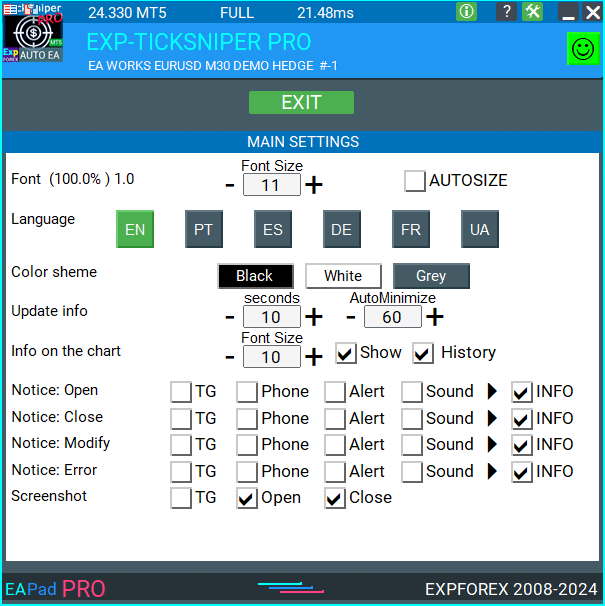
FAQ Питання та відповіді про БІБЛІОТЕКА EAPADPRO

Наші загальні поширені запитання
FAQ Відповіді на найпопулярніші запитання
Продаж та перепродаж EAPADPRO
Наш дашборд має авторські права.
Цей розвиток EAPADPRO належить Владиславу Expforex!
Будь-який перепродаж та продаж інформаційної панелі, а також продаж експертів, які використовують нашу панель, ЗАБОРОНЕНИЙ!
Будь-яке згадування про змінений вигляд, копіювання функцій та дизайну, а також копіювання загальної концепції нашої панелі EAPADPRO ЗАБОРОНЕНЕ!
Що таке EAPADPRO?
EAPADPRO — це бібліотека інформаційних панелей, розроблена для Forex Експертних радників (EAs). Вона надає дані в реальному часі та зручний графічний інтерфейс для покращення функціональності та зручності ваших торгових програм.
Як працює інформаційна панель EAPADPRO?
EAPADPRO відображає інформацію в реальному часі від вашого Експертного радника (EA) безпосередньо на вашому торговому терміналі. Вона включає різні блоки, які чітко представляють дані, допомагаючи вам ефективно моніторити та керувати вашими угодами.
Чи сумісний EAPADPRO з MT4 та MT5?
Так, EAPADPRO розповсюджується як LIBRARY, яка сумісна з обома MT4 та MT5, дозволяючи крос-платформенне використання без будь-яких проблем.
Як встановити бібліотеку EAPADPRO?
Встановлення EAPADPRO включає копіювання папки MQL4 або MQL5 до директорії вашого терміналу, відкриття вашого Експертного радника (EA) та дотримання покрокової інструкції, наданої у зразковому файлі Exp – EAPADPRO v47 LIBRARY TEST.
Чи можу я налаштувати панель EAPADPRO?
Так, EAPADPRO дозволяє персоналізувати різні елементи, такі як версія Експертного радника, логотип, іконка, ім’я та зовнішні змінні. Ви можете налаштовувати ці параметри відповідно до ваших конкретних потреб та вподобань.
Які ключові функції має панель EAPADPRO?
EAPADPRO включає кілька блоків, які надають всебічний огляд вашої торгової діяльності, відображення інформації в реальному часі, налаштовувані зовнішні змінні та значення стратегії. Ці функції допомагають покращити ваші торгові рішення.
Скільки часу займає встановлення EAPADPRO?
Встановлення бібліотеки EAPADPRO займає приблизно 10 хвилин, за умови правильного виконання кроків встановлення з використанням наданих інструкцій та зразкових файлів.
Чи є якісь витрати, пов’язані з використанням EAPADPRO?
EAPADPRO розповсюджується безкоштовно, якщо ви включаєте зворотне посилання на нашу сторінку. Це дозволяє використовувати інформаційну панель без будь-яких початкових витрат.
Що мені потрібно для використання EAPADPRO?
Для використання EAPADPRO вам потрібна EAPADPRO LIBRARY, Експертний радник, сумісний з MT4 або MT5, та приблизно 10 хвилин для встановлення та налаштування панелі відповідно до наданих інструкцій.
Як персоналізувати EAPADPRO?
Персоналізація EAPADPRO включає зміну параметрів, таких як versionea, BMPLOGO, icon, defEANAME та інших. Ці налаштування дозволяють адаптувати панель для відображення деталей вашого конкретного Експертного радника та ваших уподобань.
Яка мета панелі EAPADPRO?
Мета панелі EAPADPRO — надавати додаткову інформацію про вашу торгову діяльність безпосередньо на інтерфейсі вашого рахунку. Вона покращує видимість та управління вашими угодами, відображаючи дані в реальному часі та значення стратегії.
Де я можу завантажити бібліотеку EAPADPRO?
Ви можете завантажити EAPADPRO LIBRARY з розділу експертів для Forex на нашому веб-сайті. Завантаження включає архів бібліотеки та приклади використання, щоб допомогти вам розпочати.
Чи потрібен мені досвід програмування для використання EAPADPRO?
Ні, для використання EAPADPRO не потрібен глибокий досвід програмування. Бібліотека розроблена з урахуванням зручності користування, а наші детальні інструкції та зразкові файли допоможуть вам пройти процес встановлення та налаштування.
Яку підтримку надає EAPADPRO?
Підтримка для EAPADPRO включає всебічні інструкції, покрокові керівництва та приклади, включені в завантаження бібліотеки. Для додаткової допомоги ви можете звернутися до нашої служби підтримки через наш веб-сайт.
Чи можу я продавати свій Експертний радник (EA) з включеним EAPADPRO?
Так, ви можете продавати свій Експертний радник (EA) з включеним EAPADPRO. Однак, ви повинні додати необхідний текст атрибуції до опису вашого продукту, визнаючи розробку EAPADPRO командою Expforex.
Яка атрибуція потрібна при продажу Експертного радника з EAPADPRO?
Ви повинні включити наступний текст у опис вашого продукту: “Інформаційна графічна панель EAPADPRO була розроблена командою Expforex. Всі права на цю панель EAPADPRO належать Владиславу Expforex. Автор інформаційної панелі EAPADPRO не несе відповідальності за Експертного радника (EA) або індикатор, який використовує нашу панель. Наша панель EAPADPRO призначена виключно для надання додаткової інформації про торгівлю на вашому рахунку.”
Які системні вимоги для EAPADPRO?
EAPADPRO вимагає терміналів MetaTrader 4 (MT4) або MetaTrader 5 (MT5) для функціонування. Переконайтеся, що ваша торговельна платформа оновлена до останньої версії для забезпечення сумісності та оптимальної продуктивності.
Як EAPADPRO покращує мій торговий досвід?
EAPADPRO покращує ваш торговий досвід, надаючи чітке та організоване відображення інформації в реальному часі, значень стратегії та зовнішніх змінних. Це дозволяє приймати кращі рішення та ефективно керувати угодами.
Чи може EAPADPRO відображати кілька Експертних радників?
Так, EAPADPRO може відображати інформацію від кількох Експертних радників (EAs), налаштовуючи різні номери MagicForEaPadPRO. Це дозволяє одночасно моніторити різні EAs в межах однієї панелі.
Які варіанти налаштування доступні для зовнішнього вигляду панелі EAPADPRO?
Ви можете налаштувати зовнішній вигляд панелі EAPADPRO, змінюючи логотип (BMPLOGO), іконку, назву шрифту та інші візуальні елементи, щоб відповідати вашому брендингу або особистим вподобанням.
Чи підтримує EAPADPRO звукові сповіщення?
Так, EAPADPRO підтримує звукові сповіщення. Ви можете налаштувати звуки для різних дій, таких як відкриття, закриття, зміна угод та сповіщення про помилки, використовуючи Notice_Open_NameSound, Notice_Close_NameSound та інші відповідні змінні.
Як оновити EAPADPRO до останньої версії?
Щоб оновити EAPADPRO, завантажте останню версію бібліотеки з розділу експертів на нашому веб-сайті та замініть існуючі файли в папці MQL4 або MQL5 вашого терміналу. Дотримуйтесь оновлених інструкцій встановлення, наданих з новою версією.
Яка роль магічних номерів у EAPADPRO?
Магічні номери у EAPADPRO використовуються для фільтрації та управління угодами. MagicForEaPadPRO визначає, які угоди панель моніторить, а MagicForEaPadPRO_Open присвоює унікальний ідентифікатор угодам, відкритим через панель.
Чи можу я відображати кастомні зовнішні змінні на панелі EAPADPRO?
Так, EAPADPRO дозволяє відображати до 10 зовнішніх змінних за допомогою функції CreateInputs. Ви можете визначити назву та значення кожної змінної, щоб налаштувати інформацію, що відображається на панелі.
Як EAPADPRO обробляє значення стратегії?
EAPADPRO використовує функцію CreateStrategy для відображення до 10 значень стратегії. Ці значення надають уявлення про ваші торгові стратегії, допомагаючи моніторити продуктивність та приймати обґрунтовані корективи.
Що таке функція ShowBuySell у EAPADPRO?
ShowBuySell — це функція, яка дозволяє відображати торгову панель з кнопками BUY та SELL. Увімкнення цієї функції полегшує торгівлю в один клік безпосередньо з панелі EAPADPRO.
Зміни БІБЛІОТЕКА EAPADPRO
-Panel functionality has been fixed and is fully operational again when used on MetaQuotes VPS.
-Working as expected: Stop Trading, Modify Only, Telegram notifications, Push alerts.
🎨 MT5 Rendering Improvements
-Updated drawing routines to improve UI stability and correct rendering in MetaTrader 5.
-Added internal groundwork for compatibility with the upcoming MT5 graphics engine changes.
🔤 Font Compatibility Update
-Switched the default UI font from Roboto to Tahoma for consistent text output.
-Tahoma is available across all Windows versions, ensuring reliable display everywhere.
📏 Strategy Tester Support
-Implemented Auto-Resize support for the panel inside the Strategy Tester.
-Makes interaction during backtesting more удобная and predictable.
🐞 Fixes & Maintenance
-Cleaned up minor bugs and UI inconsistencies.
-Optimized internal code for better stability and performance.
-Compiled with the latest terminal build for maximum compatibility.
-Fully recompiled using the latest terminal build, ensuring compatibility and smooth operation in current MetaTrader versions.
???? EAPADPRO — Changelog v64
???? Language Enhancements
• Multiple translations have been corrected and improved for accuracy.
• Arabic language now displays text and symbol direction correctly.
• New languages have been added: Thai, Hindi, Malay, Indonesian, Arabic, Vietnamese, Balkan, Polish, and Czech.
• Previous updates also introduced Chinese, Japanese, Korean, and Turkish.
• These changes ensure a more natural and seamless user experience across different regions.
???? Graphical Interface Improvements
• Complete overhaul of all graphical interface translations for more accurate localization.
• Optimized visual elements for clarity and speed.
• Improved graphics to ensure smoother interaction with the Expert Advisor panel.
???? Tooltips and User Guidance
• Informative tooltips added to buttons and panel elements.
• Hovering over interface components now provides quick explanations of functionality.
• Greatly improves ease of use for both beginners and advanced traders.
???? Profit and Trade Information on Chart
• Profit from closed positions is now displayed directly on the chart by bar and timeframe.
• If multiple trades are closed on the same bar, results are summarized.
• Users can switch timeframes to analyze historical results.
• Option to disable history display in settings.
???? Status and Error Monitoring
• The current Expert Advisor operation status is shown on the panel.
• Status changes when running on VPS MQL MetaQuotes servers (blue smile indicator).
• Users can click the status or smile icon to see detailed explanations of errors with solutions and illustrations.
???? InfoBox Notifications
• Added a notification system directly on the chart.
• Supported events include:
– New trade opening
– Trade closing
– Trade modification
– Error messages from the server
• Notification types can be enabled or disabled in settings.
• Notifications are stored in a queue and can be reviewed at any time.
⚡ Performance and Optimization
• Code optimized for faster execution.
• Panel update speed in the Strategy Tester is now automatically calculated based on tick arrival speed (1-second refresh rate).
• Major improvements to processing speed in Strategy Tester:
– Up to 159–253% faster depending on visualization mode.
• Events in the Strategy Tester are processed only on new tick arrival to improve stability.
???? Dynamic Visual Feedback
• Close-position button color now changes depending on the profit/loss of the position.
• Account deposit currency symbol is displayed properly (¢, $, €, or first letter of currency).
• Screenshots taken after opening/closing positions now expand the panel to show full details for better history analysis.
???? Chart Interaction Enhancements
• Full chart-based control introduced:
– Close positions/orders directly from the chart
– Remove Stop Loss / Take Profit from the chart
• Improves both real-time trading and Strategy Tester functionality.
???? Bug Fixes and Stability Updates
• Fixed profit/price/time errors in notifications for closed positions.
• Fixed InfoBox error when deleting the EAPADPRO window.
• Resolved template loading issues across different symbols.
• Fixed variable saving errors from the chart.
• BUY/SELL buttons are now enabled by default.
• Fixed order/position management when the panel is minimized.
• Corrected AutoSize issues when switching charts.
• Fixed clearing errors of unused order labels on charts.
• Fixed VPS-related printing and drawing errors.
• Enhanced overall reliability, providing smoother, more consistent operation.
EAPADPRO v63
EAPADPRO v61
We are excited to introduce new languages to our functionality. Users can now enjoy an even wider range of language options for their convenience and comfort. Here’s the list of newly added languages:
THAI=12 — Thai
INDI=13 — Hindi
MALAY=14 — Malay
INDONEZIA=15 — Indonesian
ARAB=16 — Arabic
VETNAM=17 — Vietnamese
BALKAN=20 — Balkan
POLAND=21 — Polish
CHEZH=22 — Czech
Update your application and enjoy working in your native language! ????
Version 24.917 2024.09.17
EAPADPRO v59
–Enhanced Graphical Interface Translation
We have completely revamped and updated the translations across all elements of the graphical interface. This ensures a more accurate and natural localization, allowing the interface to better reflect the linguistic and cultural nuances of our diverse user base. As a result, interacting with the application is now even more seamless and intuitive, providing a more personalized and comfortable user experience.
–Introduced Informative Tooltips for Panel Elements
To elevate user convenience, we’ve added descriptive tooltips to various panel components. When you hover over buttons and icons, informative explanations about each element’s functionality will appear instantly. This enhancement significantly simplifies navigation and interaction within the application, making it easier for both new and experienced users to utilize all features effectively.
–Resolved Minor Bugs and Boosted Stability
In this update, we’ve addressed and fixed several minor bugs that were affecting the application’s performance. These corrections enhance the overall stability and reliability of the program, ensuring a smoother and more consistent user experience. By eliminating these small issues, we’ve laid the groundwork for a more robust and efficient application.
Version 24.805 2024.08.05
Fixed error in profit/price/time of closed position in notifications.
Fixed INFOBOX error when deleting the EAPADPRO window.
Last build compilation
Version 24.503 2024.05.03
Resolved: problem with loading templates on different symbols and deleting “old” EAPADPRO panel objects.
Error saving variables from the chart – fixed.
BUY/SELL buttons are enabled by default
Fixed: Work in Strategy Tester
Version 24.404 2024.04.04
Global Update EAPADPRO v55
–Added: information about profit from closed positions to the chart.
The information is displayed for each bar of the current timeframe.
You can change the timeframe to see the result of trading on a certain bar of the current timeframe.
If several positions/deals are closed on one bar of the current timeframe, the trading result is summarized, and the total information for a certain bar is displayed.
The information is updated when the next position/deal is closed.
You can turn off showing history in the panel settings.

===========================================================================================
–Added: The status of the Expert Advisor operation if it was launched on the server from “VPS MQL MetaQuotes”.
When Expert Advisor is running on the server from MetaQuotes, a message will be created on the home computer that Expert Advisors are running on the server “VPS MQL MetaQuotes”. The smiley face is blue.
Attention: If an Expert Advisor is launched on both the server and the home computer, it can trade in parallel on 2 terminals (server “VPS MQL MetaQuotes” + home computer); there may be conflicts.
Attention: If the Expert Advisor is launched on the server “VPS MQL MetaQuotes”, do not Turn it on work on the home computer to avoid conflicts.
Frequency of polling the status of work on the server = 1 day.
After deinitialization of the Expert Advisor on the server – It will get the status – stopped.
To test the work on the server from “VPS MQL MetaQuotes”, pending orders are created!

===========================================================================================
–Added: The error status of the Expert Advisor operation can now be read on the EAPADPRO panel.
You can click on the Smile or the Expert Advisor operation status bar and you will be shown a message about current errors of Expert Advisor operation.
If you click on the Smile button on the panel, you will be shown the causes and errors and their solutions with pictures.

===========================================================================================
–Added: Notification of errors and opening/closing of trades to the chart in the form of InfoBox.
Notification is shown for 4 types:
—Opening a new trade;
—Closing a deal;
—Modification of a trade;
—Error received by Expert Advisor from the server;
In the EAPADPRO panel settings, you can turn on or off the notification type you need.
Notifications can be viewed as they arrive in the notification queue.
Notifications are accumulated in a data array each time you install/reinstall/change Expert Advisor settings.
In the EAPADPRO header you can also enable disable INFOBOX.

===========================================================================================
–Added: Working with Telegram (Beta version)
For Expert Advisor to work with the Telegram bot, you need to set up the bot on your phone and create a “public” or “private” channel.
To receive notifications from your account, you need to assign your bot as an administrator of your “public” or “private” channel.
Attention! Sending notifications and working with commands takes computer resources! Use the Telegram bot only for your own needs.
New settings for working with Telegram:
EAPadPRO2=” =============== Telegram bot “;
==input ENUM_UPDATE_MODE TG_UpdateMode=UPDATE_SLOW –> Update Mode. Timer speed, to receive commands from Telegram bot. The faster the timer runs, the more computer resources will be used! Please do not change it unnecessarily. 2sec,3sec,10sec
==TG_PRIORITY=TG_HOME_VPS –> Priority of work. This is the priority mode when the Telegram bot works on the MetaQuotes VPS server and your home computer.
TG_HOME_ONLY=1, // Only the HOME bot. The Telegram bot works only on the home computer.
TG_VPS_ONLY=2, // Only the VPS bot. The Telegram bot works only on the MetaQuotes VPS server.
TG_VPS_HOME=3, // First VPS bot, second HOME bot. The Telegram bot works on the MetaQuotes VPS server if you upload it to the server. If not, it will work on your home terminal. Check the work on the VPS server every 10 minutes.
TG_HOME_VPS=4, // First HOME bot, second VPS bot. The Telegram bot works on a home computer, but if the home computer/terminal is turned off, it will work on the VPS server from MetaQuotes. Check the VPS server’s work every 10 minutes.
Attention! Screenshots are not available on the VPS server from MetaQuotes!
==TG_Token=”” –> Token bot. Token (unique code) of the bot that will send notifications and receive commands
==TG_ChannelName=”” –> –> Public Channel Name @. Or “private” ID starts -100 of the private channel. That will send notifications about opening/closing/modification/errors and screenshots from the terminal.
==TG_UserNameFilter=”” –> Whitelist Usernames. List of users, starting with @, who can use the bot.
Attention! Sending notifications and working with commands takes computer resources! Use the Telegram bot only for your own needs.
==TG_UseBotTimer=false;//TG_UseBotTimer –> Working with the bot from the phone
New notification type added to EAPADPRO panel settings:
==Notice Open TG – Send a notification to the Telegram channel if a trade is open;
==Notice Close TG – Send a notification to the Telegram channel if a trade is closed;
==Notice Modify TG – Send a notification to the Telegram channel if a trade is modified;
==Notice Error TG – Send a notification to the Telegram channel if an error is received;
==ScreenShot TG – Send a screenshot to the Telegram channel if a trade is opened or closed;
Attention! This is a beta version of working with the Telegram bot. We are working on improving and adding new features.
If you have any suggestions, please write in the “Comments” section.

===========================================================================================
–Improvement: Code optimization to increase speed.
–Improvement: The speed of the panel update in the strategy tester is now calculated automatically depending on the speed of quotes arrival.
This is done to increase the speed of the program in the strategy tester.
Information update is now equal to 1 real second.
–Improvement: The speed of the program running EAPADPRO in the strategy tester.
Attention! Events in the strategy tester are processed only when a new tick is created.
If a new tick (minimum price movement) is not created, then the panel waits for the next tick.
With Visualization:
Version 48: 390sec (TickSniper 2024-2024)
Version 55: 244sec >>159% (TickSniper 2024-2024)
w/o Visualization:
Version 48: 363sec (TickSniper 2020-2024)
Version 55: 220sec >>165% (TickSniper 2020-2024)
with Visualization:
Version 48: 15750sec (TickSniper 2020-2024)
Version 55: 6220sec >>253% (TickSniper 2020-2024)
–Improvement: The color of the button to close a position on the chart changes depending on the current profit of this position.
–Improvement: Graphic improvements to optimize the Expert Advisor’s performance
–Improvement: The account deposit Symbol is cent ¢, USD $, or eur €. All others are the first letter of the deposit currency name.
–Improvement: When visual testing is completed, objects are not removed from the graph.
–Improvement: When creating screenshots after opening/closing positions, the EAPAPDPRO Control Panel will be expanded to show full information.
This is done in order to study the trading history of Expert Advisor on the visualization graph after testing is completed.
–Fixed: Managing positions and orders from the chart when the panel is minimized.
–Fixed: Corrected the error of clearing the chart from unused order labels.
–Fixed: AutoSize when switching charts.
–Fixed: Drawing errors to Print when the Expert Advisor runs on “VPS MQL MetaQuotes”

Version 24.127 2024.01.27 EAPADPRO v48
+Added languages Chinese, Japanese, Korean, and Turkish.
+Added full control from the chart. Closing positions/orders, removing Stop Loss / Take Profit.
For full management and testing of Expert Advisor in the strategy tester.
Version 24.125 2024.01.26
+BugFix with Auto Font Size
+Added info about Profit by Date and Target levels (Symbol and Magic)
+BugFix Profit by Date after Changing Symbol
When clicking the Try More and Show Help(Welcome) buttons again, the window closes.
When closing a position or an order, the labels of this position are forcibly deleted. A standard function activates chart redrawing.
When closing a position, information about the closing time and the number of seconds of life of this position is also written in the journal.
Added confirmation of pressing the “MODIFY ONLY” and “STOP TRADING” buttons to avoid accidental pressing. You can disable confirmation in the panel settings (Extra Buttons – Confirm).
Version 23.999 2023.12.27
— EAPADPRO v46
— Added FontAutoSize Automatic font size determined by the width of the chart.
— Reduce the FONT sizes if the sizes are too large (Maximum panel size according to the width of the chart)
— General graphics improvements and minor bug fixes
— PrintToLog=true; //PrintToLog –> Print to Logs (Don’t turn it false!!!)
Added option to lock message output (Print) to the MetaTrader log file.
Don’t disable this option if you don’t know why?
If you want to reduce the volume of terminal logs, turn off this option (false)
All messages are logged to track the advisor’s actions and debug errors.
If you have disabled this function, We will not be able to find an error in the program’s actions and will not be able to help you.
Please do not disable this feature.
–Links to the new website
—-Changed logo
–Added new languages
—
Version 22.112 2022.01.12
-Added languages: French, Italian, Korean, Turkish.
-In the speed of the Pause control, a parameter has been added: Pause when opening a new bar!
– After a new bar appears on the chart, the panel will stop quotes and automatically click on “PAUSE”.
– Press “START” to continue
EAPADPRO updated according to the new rules for using the MQL5 Market
Fixed a bug when closing the window – text labels are not drawn further along the chart.
If the TakeProfit value is negative, the value on the chart is displayed in red.
If the Stoploss value is positive (breakeven / trailing stop), the value on the chart is displayed in green.
Version 20.202 2020.02.29
– Notifications on opening / closing positions for live accounts are enabled by default. (You can disable it in the panel settings)
– A screenshot about opening / closing positions for live accounts is enabled by default. (You can disable it in the panel settings)
– By double-clicking on the title bar of the panel window, the panel will be minimized!
Version 19.904 2019.09.04
-Increased panel speed in Strategy Tester!
-If you click on the logo, the panel expands.
-Added initial help on working with the EAPADPRO panel.
-Reminder of the advisor version.
-Added block showing other programs from Expforex.
-In the HELP tab added buttons to call help and additional information.
-Added work status: No connection to the server (Internet is gone, the server does not work).
-Display information about the status of the program in the journal, to monitor the program.
-Fixed graphic panel update error.
Version 19.315 2019.03.15
– Text labels of open positions optimized. Fixed a bug where text labels were drawn on top of the EAPadPRO panel;
– The output of the magic number has been added to the status bar of the advisor;
– Minor improvements;
Version 19.104 2019.01.05
Повторное обновление
Version 19.103 2019.01.04
– Update EAPADPRO v 25
– Additional languages added to the panel: Spanish, Portuguese (Brazil), German, Chinese, Japanese;
The translation was made using the GOOGLE Translator + MQL + Terminal site!
If you find an error in your language, please report it in messages. Thank!
– Increase the speed of the panel;
– Updating data on the block “Profit by Date” works 1 time in 5 minutes to save computer resources;
– Fixed “duplication” of lines in the help and greeting;
– Automatic closing of the panel 3 hours after the last use to save computer resources;
– Automatic closing of the panel on the VPS from METAQUOTES to save resources MQL VPS;
– Added the ability to Collapse / Expand the panel when you double-click on the window title (Analog Windows);
– By default, we collapsed the Extra Buttons block;
Version 18.988 2018.12.05
Global update to version 23
– Auto-save notification settings on a DEMO account.
– Disable notifications on the Real account by default.
– Added check of the status of PUSH notifications, if they are enabled in the terminal settings.
– Added the ability to enable / disable the creation of screenshots in the settings of the Screenshot panel for Open / Close.
– Screenshots are created in the folder of your terminal Files Name of the expert , with a size of 1024 * 768.
– Added a variable in the AutoMinimize panel settings in seconds (60 seconds by default) 0 – disabled.
– Automatic minimization of the EAPADPRO window after a specified number of seconds to reduce the load on the computer when the user does not interact with the schedule.
– Any inaction on the chart: click on the chart, click on objects, change the size of the graphs – leads to the automatic minimization of the window of our EAPADPRO panel.
– If the window is in focus (selected) – automatic folding is disabled!
– To disable auto minimization – set the panel settings in the field AutoMinimize = 0.
– Added a control unit and control the speed of the quotes and the speed of testing.
The speed is divided into 10 values. These values depend on the standard speed of the strategy tester in the terminal.
1 – Slow, 10 – Quick!
– Added PAUSE button – You can pause testing and operation of the simulator.
– Added CheckBox and the ability to set a pause after opening a position (activation of a pending order, opening a new position) or closing
positions. If the position has been opened or closed, the simulator automatically pauses. To continue the work of the simulator, press the START button!
– Added block output table open deals and positions. This block allows you to monitor current positions without reference to the terminal
report. By default, this block is hidden, you can activate it by clicking on the corresponding arrow!
…. and much more
For your convenience, we have added a short description of the parameters in the table of external variables and expert settings.
Update panel EAPAPDPRO v21:
-Graphics improvements
-Add tooltips
-Add information about the ban on trade for various reasons
2018 08 16
EAPADPRO update
Auto-save notification settings on the DEMO account.
Disable notifications in the Real account by default.
Added check of the status of PUSH notifications, if they are included in the terminal settings.
Added the CheckBox to enable / disable the creation of screenshots in the settings of the Panel: on the Opening / Closing.
Screenshots are created in the folder of your terminal Files Expert name , with a size of 1024 * 768.
Added a variable in the AutoMinimize panel settings in seconds (60 seconds by default) 0 – disabled.
Automatic minimization of the EAPADPRO window after a specified number of seconds to reduce the load on the computer when the user does not interact with the GRAPH.
Any inactivity on the graph: clicking on the graph, clicking on objects, resizing the graphs – leads to the automatic minimization of the window of our EAPADPRO panel.
If the window is in focus (selected) – automatic minimize is disabled!
To disable auto minimization – set in the panel settings in the AutoMinimize = 0 field.
2018
- Completely changed the drawing algorithm.
- Changed the font of information output
- Added support for Scaled fonts in Windows, and the panel itself optimizes the size for your scale.
- Added support of panel languages: Russian and English
- Added automatic detection of the terminal language and output of information in the language in which your terminal is launched (Russian or English).
- Added support for moving the panel on the chart
- Added support for 3 color schemes for the panel: Black, White, Gray.
- Added panel settings section and hot swap of panel settings from the chart
- Added help section where you can read the program description and get important links to full instructions
- Added function of displaying information about positions (open, stoploss, take profit) on the chart where the panel is installed. All positions are shown by the current magic number and symbol from which the panel is launched. If you point at the information window, additional information is shown.
- Added possibility to notify the user about actions on the account (opening, closing, modification, errors) using PUSH, Alert, Sound.
- Automatic detection of demo account and disabling of notifications on demo account (User can enable notification in the panel settings). By default, on a live account notification to the phone via PUSH and Sound is enabled.
- Added the ability to close the panel, while the EA logo will be saved. If you click on the logo, the panel will expand again;
2017 01 01
First Version of EAPADPRO
Відгуки про БІБЛІОТЕКА EAPADPRO
Дякуємо за відгук!
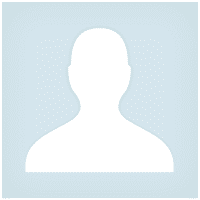



Pasadena.VP
Pasadena.VP 2022.03.15 17:33 # RU Пока тестирую. К каждому терминалу надо привыкать. Пока привыкаю. Немного неудобно - закрытие открытых позиций
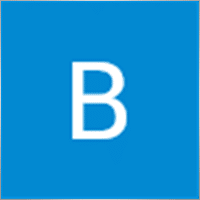
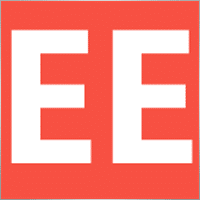
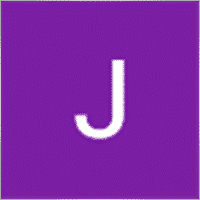






Коментарі про БІБЛІОТЕКА EAPADPRO
У вас є запитання?
Extra
Навігація за вкладками
Пов’язані публікації
EAPadPRO – Інформаційна панель для наших експертів. Панель управління для
Інформаційна панель для всіх наших радників та утиліт для терміналу MetaTrader. Детальні інструкції з основ управління та використання панелі…
Duplicator – Дублювання угод/позицій на терміналах MetaTrader
Exp-Duplicator — це автоматичний Експертний Радник (Expert Advisor), розроблений для дублювання угод та позицій задану кількість разів на вашому рахунку…
InfoPad, Онлайн інформаційна панель для MetaTrader
InfoPad — це дуже корисна інформаційна панель, розроблена для надання важливої інформації про вибрану валютну пару в терміналі MetaTrader. Ця панель…
SafetyLOCK PRO Захищайте свої позиції, блокуючи їх за допомогою відкриття
SAFETYLOCK: Захистіть свої угоди від різких ринкових розворотів Торгівля на фінансових ринках пов’язана з високими ризиками, особливо під час різких ринкових…
TickSniper Автоматичний Експертний Радник для MetaTrader. Скальпер
Exp-TickSniper — це швидкий Tick скальпер, який автоматично вибирає параметри для кожної валютної пари окремо. Експертний радник розроблений на основі досвіду,…
Торговий звіт TickSniper і кращих радників Expforex
Опис Ми підсумували узагальнені та детальні результати торгів наших експертів TickSniper, Good Santa, Tick Hamster, The X, на наших реальних торгових рахунках. Статистика торгів наших Експертних…
Торгова панель VirtualTradePad (VTP). Для торгівлі в один клік з
VirtualTradePad або VTP – панель управління для торгівлі в One Click в терміналах MetaTrader. Програма для скальпінгу та ручної торгівлі на Forex….
Шаблони MQL з відкритим вихідним кодом. Шаблон для створення експерта
Коротко Створення Експертних радників (EAs) для тестування вашої стратегії з використанням будь-якого індикатора (indicator) може бути спрощене за допомогою шаблонів (templates)…
Tick Hamster Автоматичний торговий робот. Нічого зайвого!
Tick Hamster – Експертний радник з автоматичною оптимізацією для будь-якого торгового символу в MetaTrader Tick Hamster – повністю автоматизований Експертний радник…
Forex Tester Pad — це торговий симулятор для тестера стратегій.
Одноклікова торгівля на графіку Тестера Стратегій. Утиліта дозволяє вручну тестувати ваші стратегії в тестері стратегій. Одноклікова торгівля на графіку візуалізації. Зручний…
X і xCustomEA: тестування та оптимізація
Опис The X та The xCustomEA є двома видатними Експертними радниками (EAs) у спільноті Форекс, здобувши широку популярність за останні п’ять…
Assistant – найкраща безкоштовна торговельна панель для підтримки позицій та
втоматичне налаштування стоп-лоссу (StopLoss), тейк-профіту (TakeProfit), трейлінг-стопу (Trailing Stop), рівнів беззбитковості, активація віртуальних стопів. Exp Assistant допоможе вам організувати обслуговування ваших…
The xCustomEA Радник на PipFinite Trend PRO. Автоматичий EA
Опис Приклад програмування стратегії для індикатора PipFinite Trend PRO та торгівлі за допомогою нашої універсальної торгової системи Exp – The xCustomEA. У…
EA The xCustomEA: Універсальний торговий радник для користувацьких індикаторів. Конструктор
Універсальний торговий радник на користувацьких індикаторах для MetaTrader. Exp – The xCustomEA Універсальний торговий радник на користувацьких індикаторах. The xCustomEA працює…
Ця публікація також доступна на: English Portuguese Español Deutsch Українська Chinese Русский Français Italiano Türkçe 日本語 한국어 العربية Indonesian ไทย Tiếng Việt

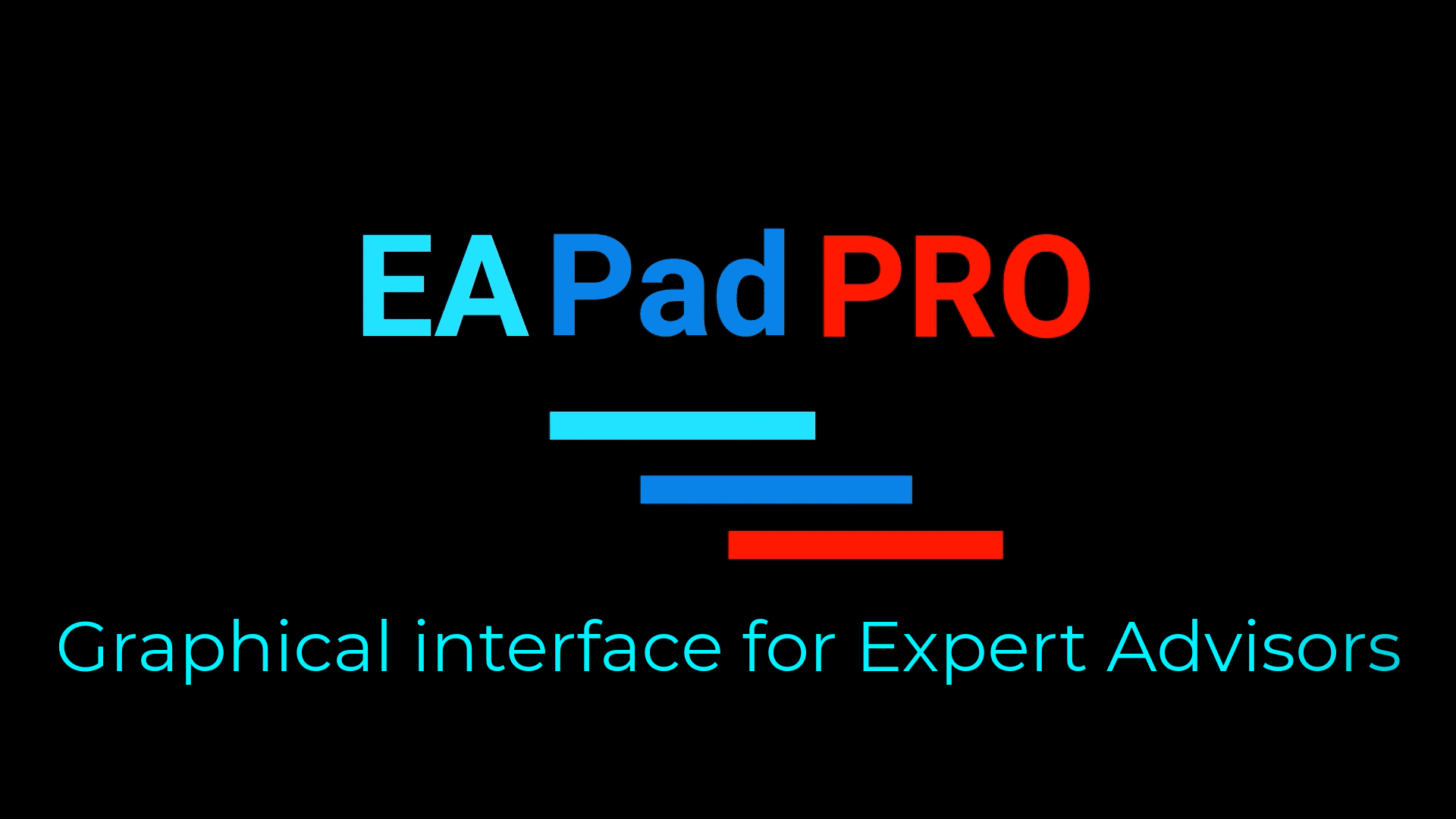

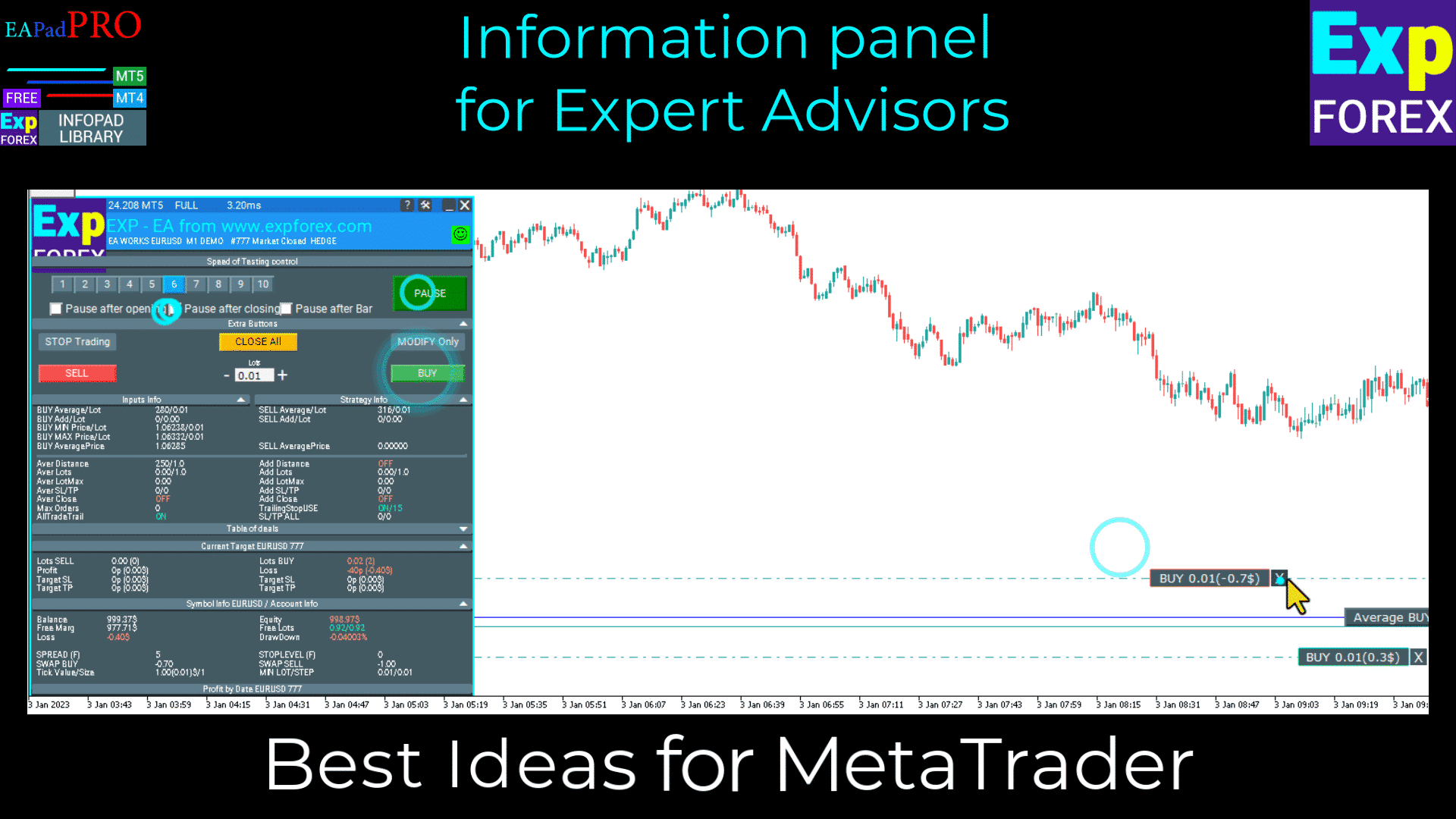
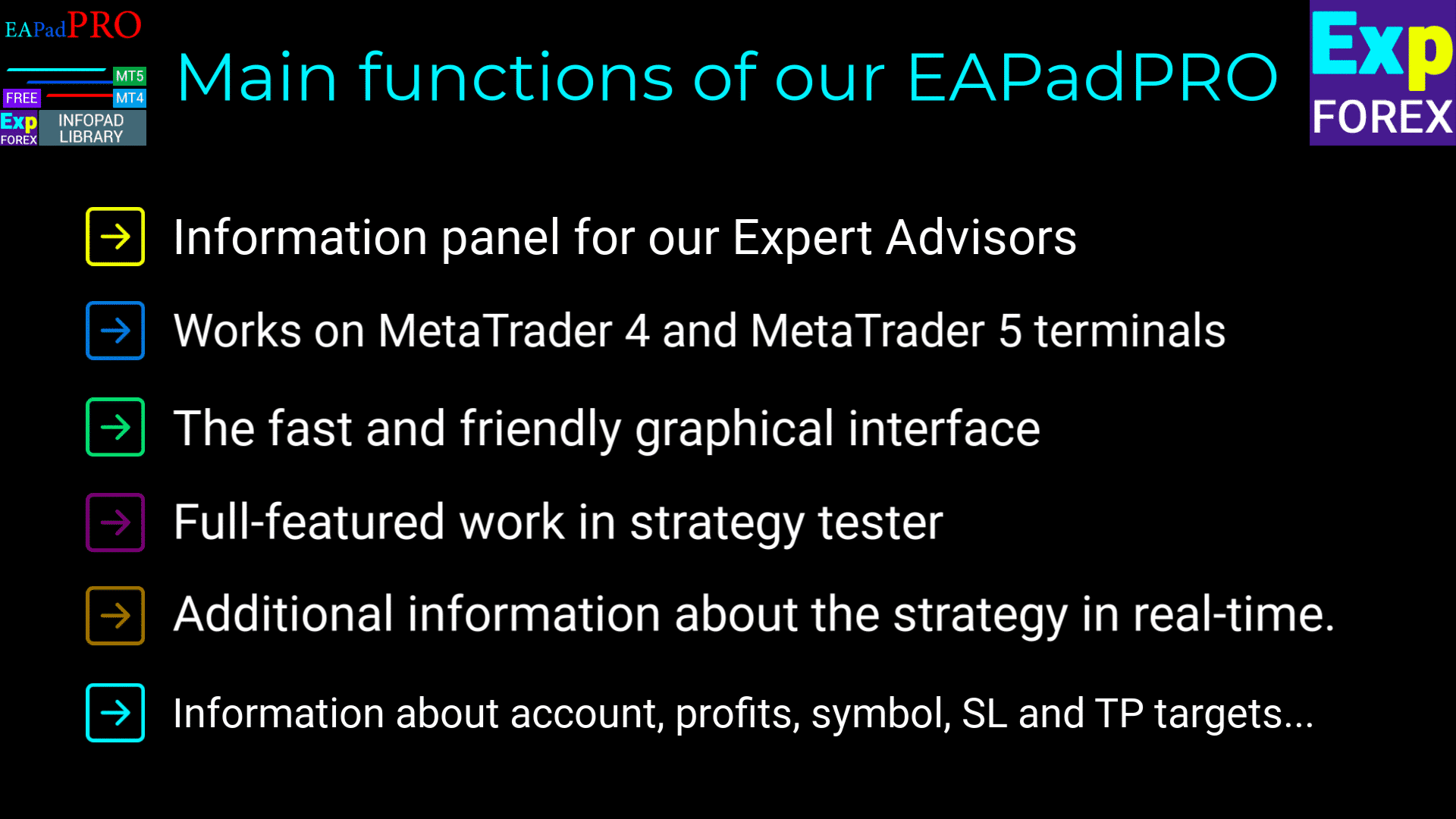
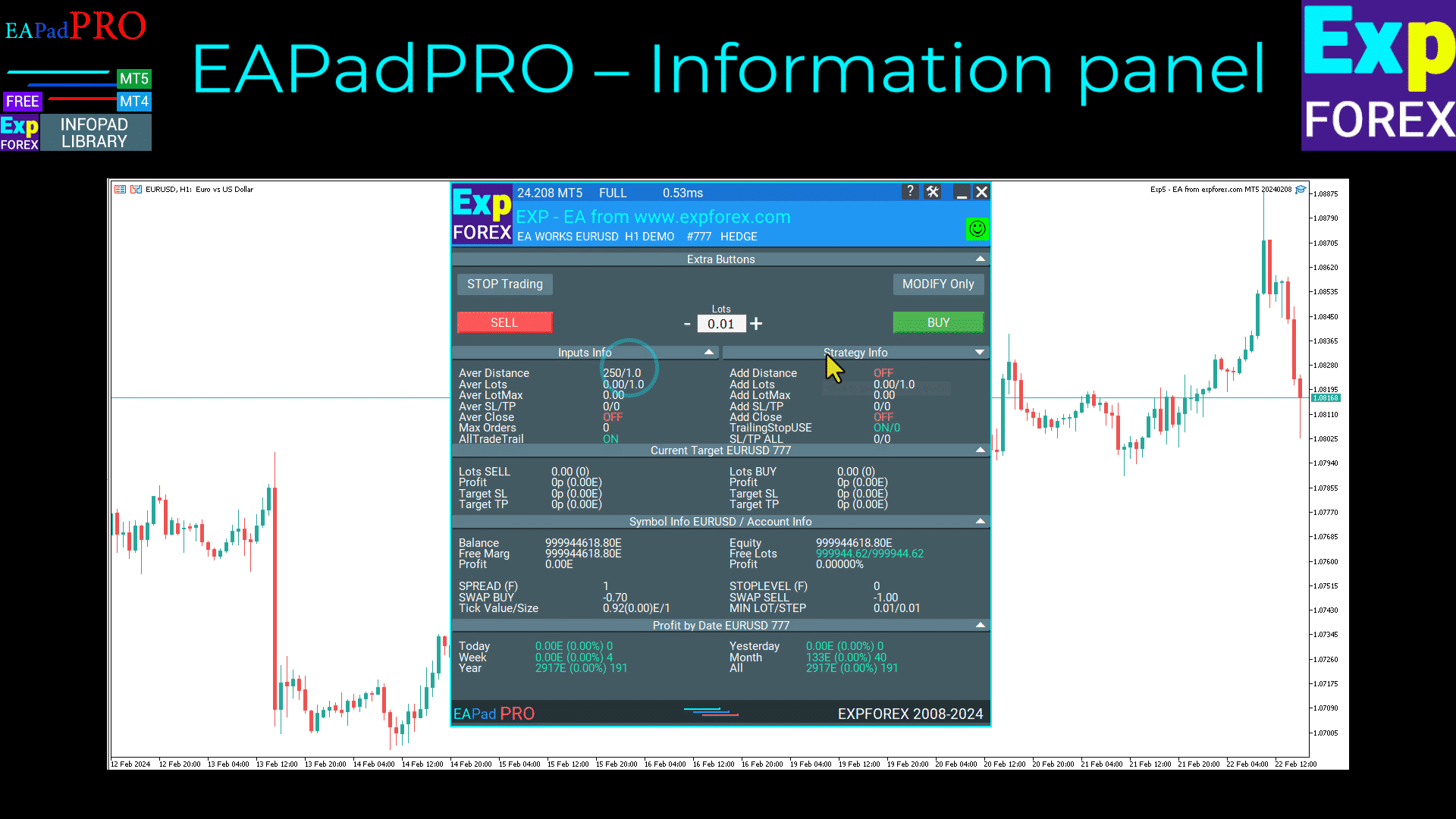
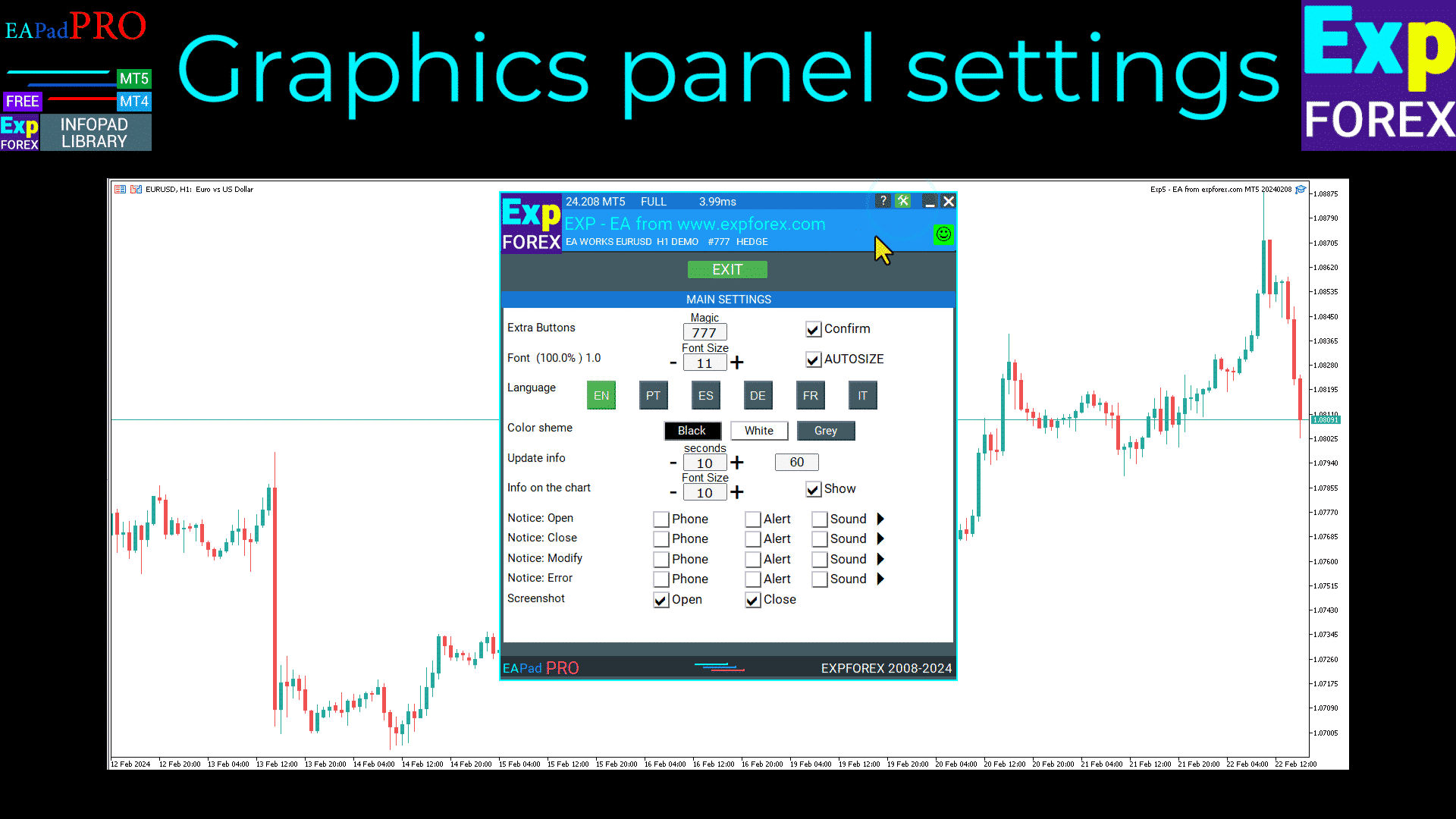
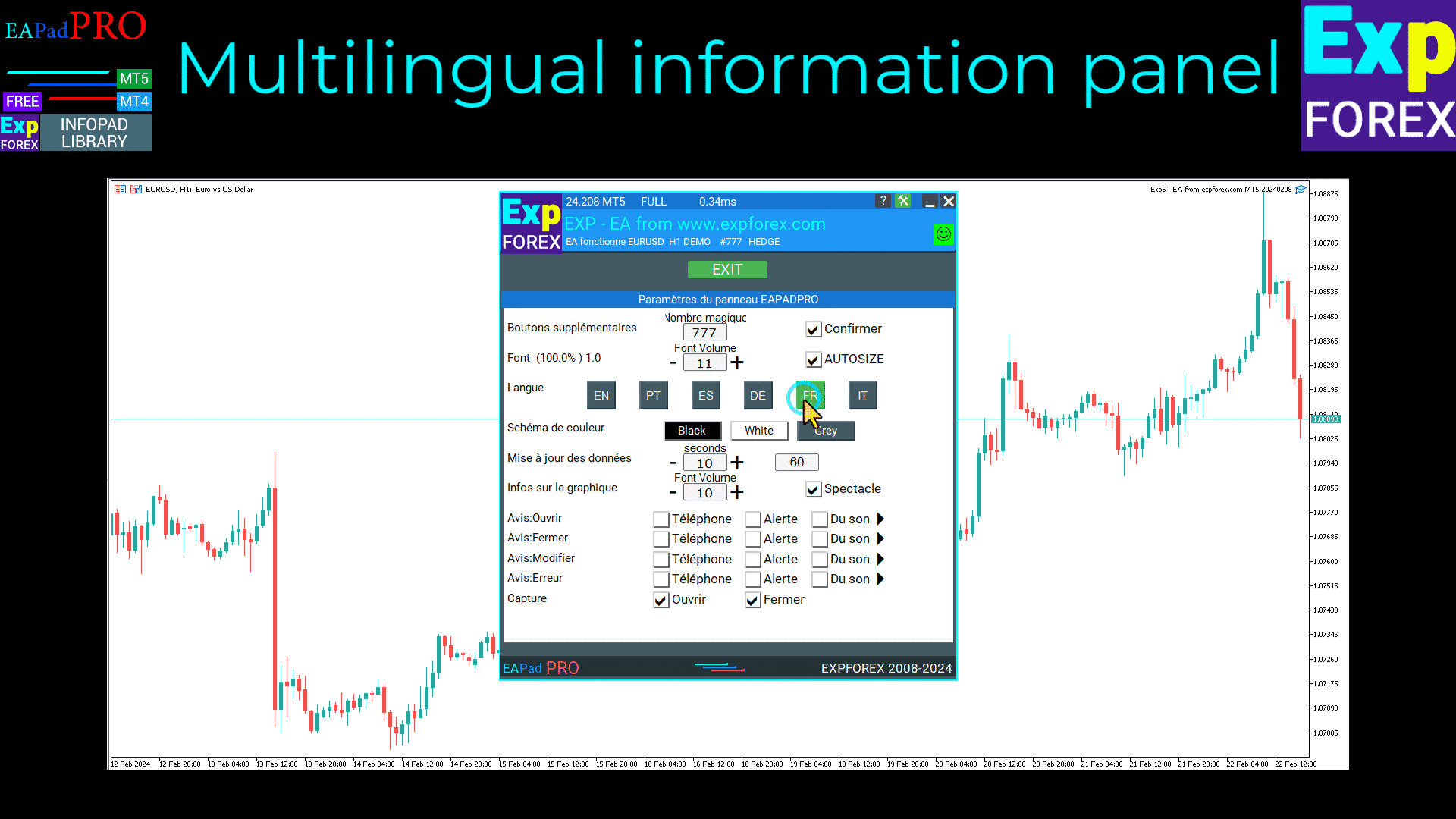
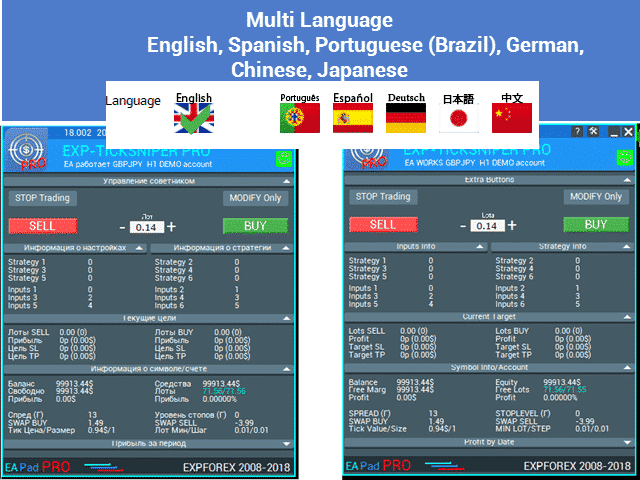
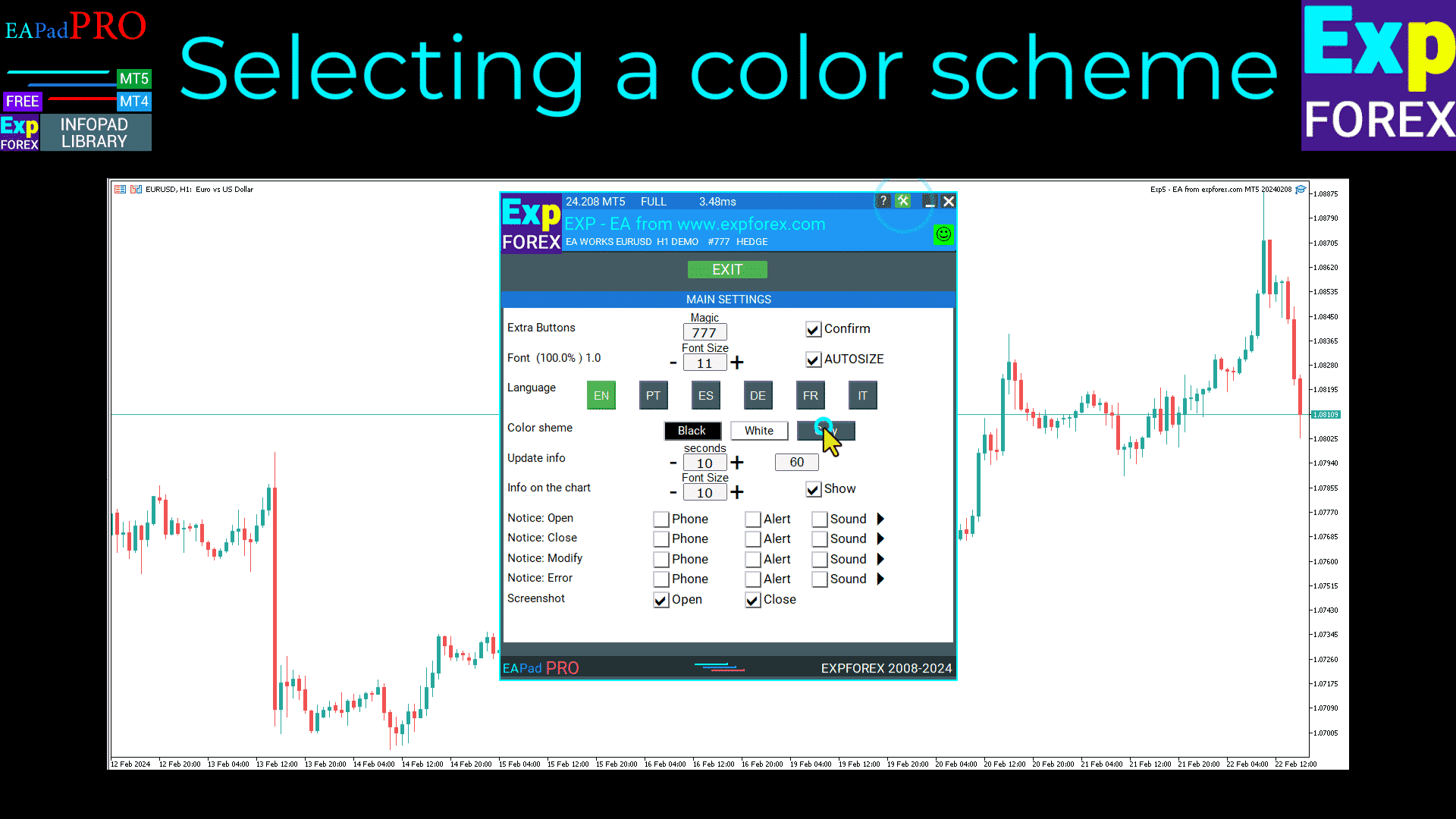
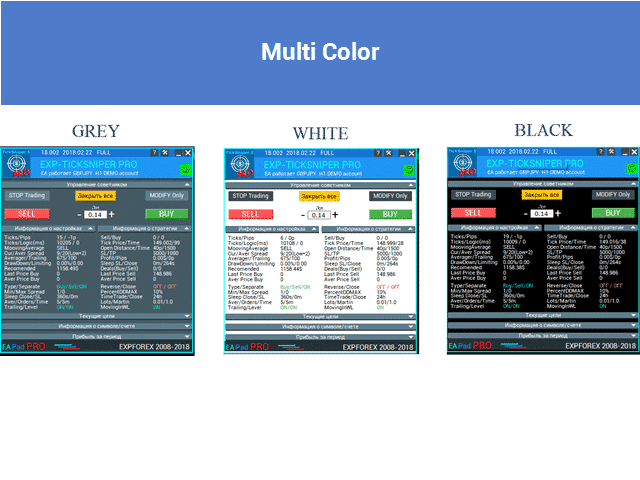
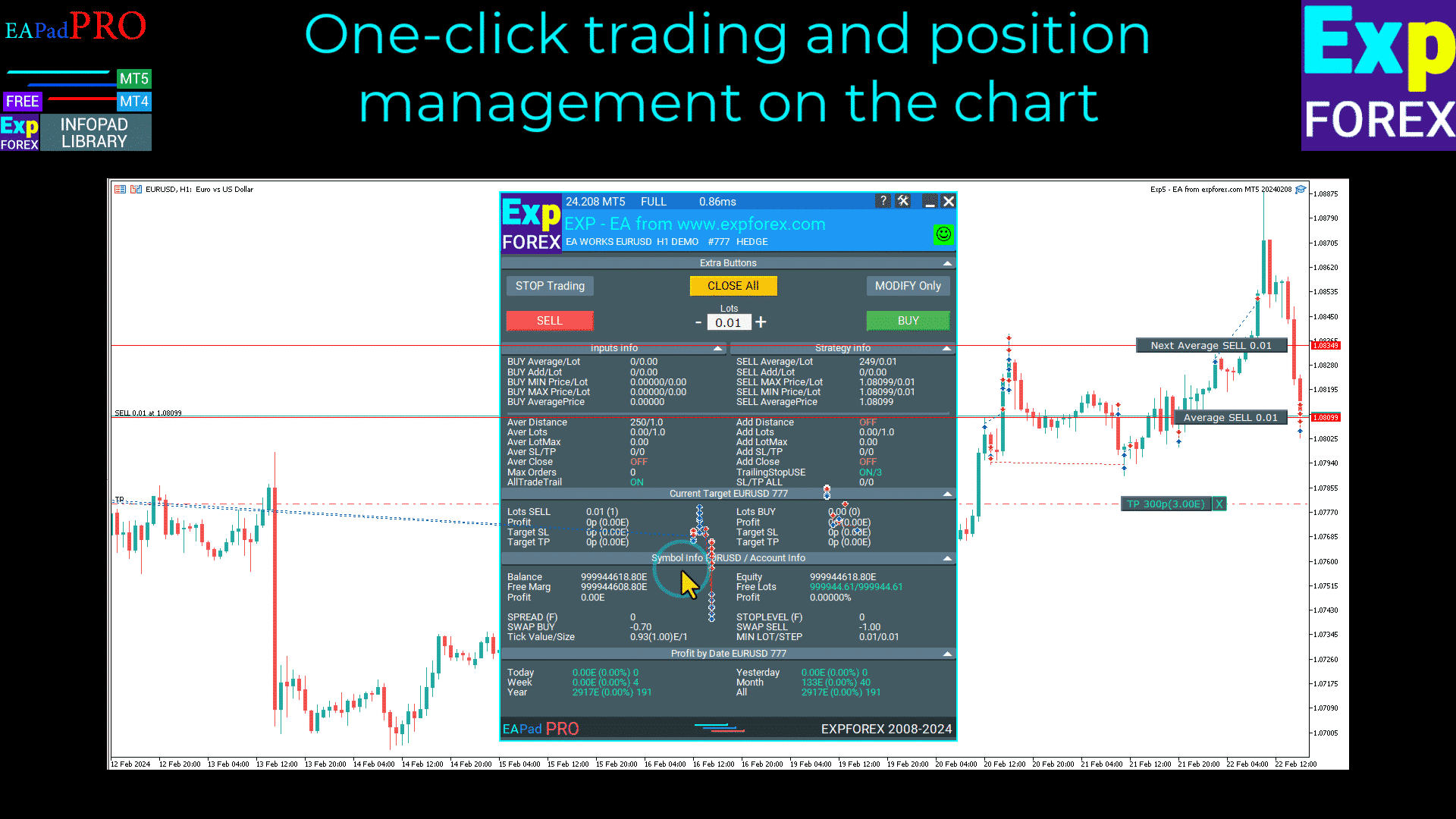

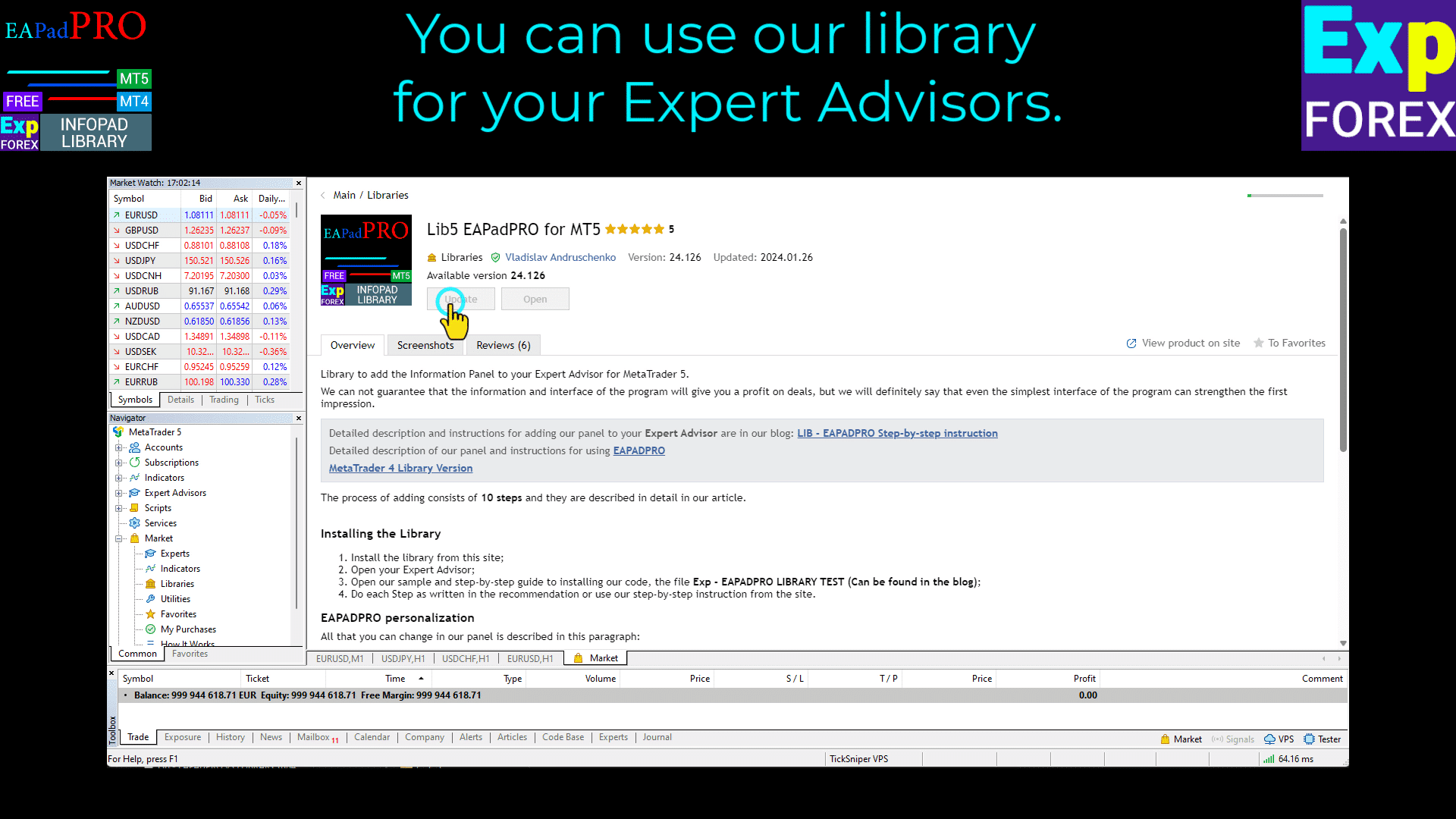
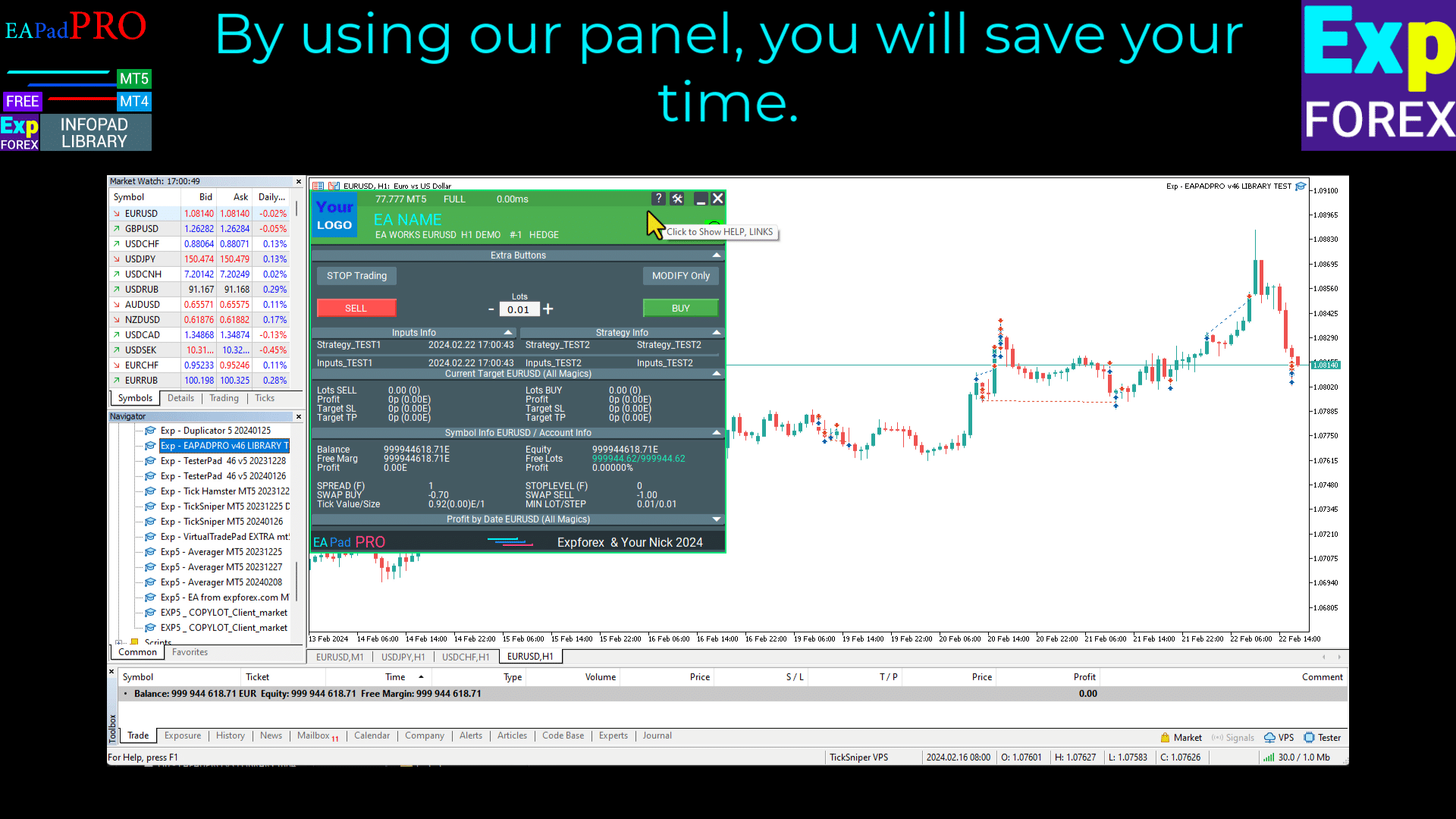
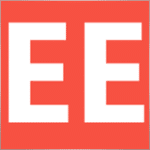





















Leave a Reply